الفرق بين المراجعتين ل"ما هو مصادقة ثنائية العامل وكيفية تنشيطه"
| سطر ١: | سطر ١: | ||
| + | <span data-link_translate_it_title="Che cos'è l'autenticazione a due fattori e come attivarlo" data-link_translate_it_url="Che+cos%27%C3%A8+l%27autenticazione+a+due+fattori+e+come+attivarlo"></span>[[:it:Che cos'è l'autenticazione a due fattori e come attivarlo]][[it:Che cos'è l'autenticazione a due fattori e come attivarlo]] | ||
<span data-link_translate_fr_title="A quoi sert le double facteur d'authentification et comment l'activer" data-link_translate_fr_url="A_quoi_sert_le_double_facteur_d%27authentification_et_comment_l%27activer"></span>[[:fr:A quoi sert le double facteur d'authentification et comment l'activer]][[fr:A quoi sert le double facteur d'authentification et comment l'activer]] | <span data-link_translate_fr_title="A quoi sert le double facteur d'authentification et comment l'activer" data-link_translate_fr_url="A_quoi_sert_le_double_facteur_d%27authentification_et_comment_l%27activer"></span>[[:fr:A quoi sert le double facteur d'authentification et comment l'activer]][[fr:A quoi sert le double facteur d'authentification et comment l'activer]] | ||
<br /> | <br /> | ||
مراجعة ١٨:٥٢، ٢٢ ديسمبر ٢٠١٦
it:Che cos'è l'autenticazione a due fattori e come attivarlo
fr:A quoi sert le double facteur d'authentification et comment l'activer
هام: تمت ترجمة هذه المقال باستخدام برامج للترجمة الآلية, لقرائة النسخة الأصلية أنقر على الرابط
ما هو مصادقة ثنائية العامل | _-_. اثنين-عامل التوثيق لزيادة حماية حسابك إكسترانت عكلة. ?
وفي الواقع، أثناء الاتصال يجب عليك، بالإضافة إلى الاستيلاء على كلمة المرور الخاصة بك، أدخل رمز خاص ومستقل ومتجددة في كل اتصال.
ويسمح هذا النظام لإضافة أمن ثاني إلى الحساب الخاص بك إذا تم اختراق كلمة المرور الخاصة بك، والقراصنة لن يكون قادراً على الاتصال بالحساب الخاص بك دون أن يكون في حوزته من التعليمات البرمجية الخاصة بك الأمن عشوائي.
كيفية إعداد مصادقة ثنائية العامل | _-_. لتنفيذ مصادقة ثنائية العامل، الرجاء تحديد كريبتوفوتو واضغط | _-_. قم بتحديث التكوين | _-_. كيفية تثبيت كريبتوفوتو | _-_. بمجرد التحقق من صحتها، سيكون لديك العديد من الخيارات لتحميل التطبيق كريبتوفوتو | _-_. عن طريق البريد الإلكتروني، عن طريق الرسائل القصيرة، عبر عنوان URL أو رمز ريال قطري.
هذا التطبيق سوف يسمح لك لتسجيل الدخول إلى الحساب الخاص بك إكسترانت تزويدك بالعديد من الصور المقابلة للإحداثيات. ?
للاتصال، ببساطة انقر على الصورة التي تعادل قيمتها الحالي على الشبكة في وقت الاتصال. "ملحوظة: | _-_. إذا كنت لا تريد لتحميل التطبيق كريبتوفوتو على الهاتف الخاص بك، انتقل مباشرة إلى المقطع: _! _ | SMS | _-_. التثبيت: _! _ | أدخل رقم الهاتف الخاص بك في الحقل المناسب.".
سوف تتلقى رسالة SMS التي تحتوي على ارتباط إلى موقع كريبتوفوتو من أجل تحميل التطبيق على الهاتف الخاص بك.
بمجرد اكتمال التثبيت على الهاتف الذكي الخاص بك، سيتم تحديث الصفحة إكسترانت وعرض صفحة مشابهة للصورة التالية.: انقر فوق الزر | _-_. مواصلة | _-_. سيتم توجيهك إلى صفحة إدارة الرموز الخاصة بك.
الرمز المميز الذي تم إنشاؤه على الهاتف الذكي الخاص بك في الجزء: _! _ | الرمز المميز للجوال | _-_. الإطار رقم | _-_. فيما يلي: _! _ | إذا كنت ترغب في ذلك، يمكنك أيضا تحميل | _-_. رمز ورقة | _-_. إلى ملف PDF أو JPG | _-_. الإطار رقم | _-_. أعلاه: _! _ | أنه يمكنك الاحتفاظ لاستخدامها كرمز للإغاثة.
ومع ذلك، يجب إلا ندع هذا الرمز المميز للإغاثة في الوصول الحر.
قبل النقر فوق الزر | _-_. تنشيط عامل مصادقة مزدوجة | _-_. الرجاء التأكد من أن رمز موجود في التطبيق المحمول الخاص بك كريبتوفوتو. : إذا كان هذا ليس هو الحال، افتح التطبيق الخاص بك كريبتوفوتو، انقر على: _! _ | إضافة رمز مميز جديد | _-_. ، ومسح رمز ريال قطري على الشاشة لإضافة الرمز المميز الخاص بك. عن طريق تحميل صورة.
من المستحسن بشدة لتحميل المقطع الرمز المميز | _-_. رمز ورقة | _-_. الإطار رقم | _-_. أعلاه: _! _ | أجل لقد حل النسخ احتياطي للاتصال بالحساب الخاص بك في حالة حدوث مشكلة مع الهاتف الخاص بك.
لإكمال هذه التهيئة، الرجاء النقر فوق الزر | _-_. تنشيط عامل مصادقة مزدوجة | _-_. البريد الإلكتروني: _! _ | التثبيت: _! _ | أدخل عنوان البريد الإلكتروني الخاص بك في الحقل المناسب. :
وسوف تتلقى رسالة بريد إلكتروني تحتوي على ارتباط بموقع كريبتوفوتو من أجل تحميل التطبيق على الهاتف الخاص بك.
ولذلك، فمن الأفضل لفتح البريد مباشرة من الهاتف الذكي لتثبيت التطبيق بسهولة أكبر.
بمجرد اكتمال التثبيت على الهاتف الذكي الخاص بك، سيتم تحديث الصفحة إكسترانت وعرض صفحة مشابهة للصورة التالية.
انقر فوق الزر | _-_. مواصلة | _-_. سيتم توجيهك إلى صفحة إدارة الرموز الخاصة بك. "الرمز المميز الذي تم إنشاؤه على الهاتف الذكي الخاص بك في الجزء: _! _ | الرمز المميز للجوال | _-_. الإطار رقم | _-_. فيما يلي: _! _ | إذا كنت ترغب في ذلك، يمكنك أيضا تحميل | _-_. رمز ورقة | _-_. إلى ملف PDF أو JPG | _-_. الإطار رقم | _-_. أعلاه: _! _ | أنه يمكنك الاحتفاظ لاستخدامها كرمز للإغاثة.".
ومع ذلك، يجب إلا ندع هذا الرمز المميز للإغاثة في الوصول الحر.
قبل النقر فوق الزر | _-_. تنشيط عامل مصادقة مزدوجة | _-_. الرجاء التأكد من أن رمز موجود في التطبيق المحمول الخاص بك كريبتوفوتو. "إذا كان هذا ليس هو الحال، افتح التطبيق الخاص بك كريبتوفوتو، انقر على: _! _ | إضافة رمز مميز جديد | _-_. ، ومسح رمز ريال قطري على الشاشة لإضافة الرمز المميز الخاص بك." (من المستحسن بشدة لتحميل المقطع الرمز المميز | _-_. رمز ورقة | _-_. الإطار رقم | _-_. أعلاه: _! _ | أجل لقد حل النسخ احتياطي للاتصال بالحساب الخاص بك في حالة حدوث مشكلة مع الهاتف الخاص بك. 1 لإكمال هذه التهيئة، الرجاء النقر فوق الزر | _-_. تنشيط عامل مصادقة مزدوجة | _-_. محدد موقع معلومات | _-_. التثبيت: _! _ | يتم توفير ارتباط إليكم مباشرة من أجل إعادة توجيه لك في موقع كريبتوفوتو من أجل تحميل التطبيق على الهاتف الخاص بك.).
بمجرد اكتمال التثبيت على الهاتف الذكي الخاص بك، سيتم تحديث الصفحة إكسترانت وعرض صفحة مشابهة للصورة التالية. "انقر فوق الزر | _-_. مواصلة | _-_. سيتم توجيهك إلى صفحة إدارة الرموز الخاصة بك." الرمز المميز الذي تم إنشاؤه على الهاتف الذكي الخاص بك في الجزء: _! _ | الرمز المميز للجوال | _-_. رقم الإطار (فيما يلي: _! _ | إذا كنت ترغب في ذلك، يمكنك أيضا تحميل | _-_. رمز ورقة | _-_. إلى ملف PDF أو JPG | _-_. الإطار رقم | _-_. أعلاه: _! _ | أنه يمكنك الاحتفاظ لاستخدامها كرمز للإغاثة. 2 ومع ذلك، يجب إلا ندع هذا الرمز المميز للإغاثة في الوصول الحر.)قبل النقر فوق الزر | _-_. تنشيط عامل مصادقة مزدوجة | _-_. الرجاء التأكد من أن رمز موجود في التطبيق المحمول الخاص بك كريبتوفوتو.
إذا كان هذا ليس هو الحال، افتح التطبيق الخاص بك كريبتوفوتو، انقر على: _! _ | إضافة رمز مميز جديد | _-_. ، ومسح رمز ريال قطري على الشاشة لإضافة الرمز المميز الخاص بك.
من المستحسن بشدة لتحميل المقطع الرمز المميز | _-_. رمز ورقة | _-_. الإطار رقم | _-_. أعلاه: _! _ | أجل لقد حل النسخ احتياطي للاتصال بالحساب الخاص بك في حالة حدوث مشكلة مع الهاتف الخاص بك. "لإكمال هذه التهيئة، الرجاء النقر فوق الزر | _-_. تنشيط عامل مصادقة مزدوجة | _-_. عن طريق رمز ريال قطري | _-_. التثبيت: _! _ | مسح رمز ريال قطري باستخدام أي قارئ رمز ريال قطري أو باستخدام التطبيق كريبتوفوتو إذا كان لديك بالفعل."إذا لم يكن لديك تطبيق كريبتوفوتو، رمز ريال قطري سيتم توجيهك في موقع كريبتوفوتو من أجل تحميل التطبيق.
بمجرد اكتمال التثبيت على الهاتف الذكي الخاص بك، سيتم تحديث الصفحة إكسترانت وعرض صفحة مشابهة للصورة التالية. "انقر فوق الزر | _-_. مواصلة | _-_. سيتم توجيهك إلى صفحة إدارة الرموز الخاصة بك."الرمز المميز الذي تم إنشاؤه على الهاتف الذكي الخاص بك في الجزء: _! _ | الرمز المميز للجوال | _-_. الإطار رقم | _-_. فيما يلي: _! _ | إذا كنت ترغب في ذلك، يمكنك أيضا تحميل | _-_. رمز ورقة | _-_. إلى ملف PDF أو JPG | _-_. الإطار رقم | _-_. أعلاه: _! _ | أنه يمكنك الاحتفاظ لاستخدامها كرمز للإغاثة.
ومع ذلك، يجب إلا ندع هذا الرمز المميز للإغاثة في الوصول الحر. "قبل النقر فوق الزر | _-_. تنشيط عامل مصادقة مزدوجة | _-_. الرجاء التأكد من أن رمز موجود في التطبيق المحمول الخاص بك كريبتوفوتو." (إذا كان هذا ليس هو الحال، افتح التطبيق الخاص بك كريبتوفوتو، انقر على: _! _ | إضافة رمز مميز جديد | _-_. ، ومسح رمز ريال قطري على الشاشة لإضافة الرمز المميز الخاص بك. 2 من المستحسن بشدة لتحميل المقطع الرمز المميز | _-_. رمز ورقة | _-_. الإطار رقم | _-_. أعلاه: _! _ | أجل لقد حل النسخ احتياطي للاتصال بالحساب الخاص بك في حالة حدوث مشكلة مع الهاتف الخاص بك.) لإكمال هذه التهيئة، الرجاء النقر فوق الزر | _-_. تنشيط عامل مصادقة مزدوجة | _-_. عن طريق تحميل صورة | _-_. رمز ورقة | _-_. لعدم تحميل التطبيق، انقر فوق على الصليب عندما كنت في هذه الصفحة.
حدد | _-_. إلغاء | _-_. في أول تعداد، ثم اختر | _-_. موافق | _-_. في الثانية المنبثقة عند مطالبتك بتحميل رمز ورقة | _-_. في الجزء: _! _ | رمز ورقة | _-_. ، حدد PDF أو JPG | _-_. فمن الأفضل لتحميل في شكلين: _! _ | ، ثم اختر بين التنزيل والبريد الإلكتروني | _-_. من المهم ملاحظة أنه إذا فقدت الرمز المميز الخاص بك، يمكنك لا يمكن تسجيل الدخول إلى حسابك. "سوف يستغرق ذلك الاتصال | _-_. أم لطلب الإفراج عن الحساب الخاص بك.".
مرة الرمز المميز في يدك، يمكنك التحقق من خلال النقر على الزر | _-_. تنشيط عامل مصادقة مزدوجة | _-_. كيفية الاتصال مع عامل مصادقة مزدوجة | _-_. بمجرد تحميل التطبيق، والرمز المميز في التطبيق الخاص بك، يمكنك الاتصال بالشبكة الخارجية.
بعد أن تقوم بإدخال كلمة المرور الخاصة بك، سوف تظهر صورة عشوائية كهذه فيما يلي: _! _ | فمن الممكن للتحقق من صحة هذه الخطوة من | _-_. طرق مختلفة: _! _ | الفئة | _-_. الفرز wikitable | _-_. قبل بدء تشغيل التطبيق كريبتوفوتو | _-_. استخدام صورة | _-_. رمز ورقة | _-_. وكخطوة أولى، فتح تطبيق كريبتوفوتو على الهاتف الخاص بك، حدد | _-_. إكسترانت | _-_. سوف تحصل على شاشة مماثلة إلى الصورة أدناه. ثم ببساطة لمس نفس الصورة كتلك التي تظهر في الشبكة الخارجية. :
للاتصال مع الصورة، حدد موقع المربع الذي يتوافق مع عروض الصور على الشاشة وأدخل إحداثيات الصورة في الحقول المناسبة.
كما ترون، لدينا صورة يقع في | _-_. العمود e على | _-_. خط ه. ولذلك نقوم بتجميع هذه الإحداثيات | _-_. هذه الصورة الموجودة على ورقة الرمز المميز الذي قمت بتنزيله في المقطع السابق | _-_. ببساطة أدخل هذه التفاصيل في المربعات المناسبة وانقر فوق الزر | _-_. اتصال | _-_. كيفية تعطيل عامل مصادقة مزدوجة | _-_. لتعطيل عامل مزدوج للمصادقة على الحساب الخاص بك ببساطة انقر على: _! _ | أي عامل المصادقة المزدوج | _-_. ثم: _! _ | قم بتحديث التكوين | _-_. يتم الآن تعطيل مصادقة ثنائية العامل.
يمكنك إعادة تمكينه في أي وقت باستخدام الإجراء من البداية.
"".
"" ( 1 ).
"" ( 2 )
""
""
"" ( 2 )
"".
==
:
"".
"" ( 1 ).
"" ( 2 )
""
""
"" ( 2 )
"".
==
:
"".
"" ( 1 ).
"" ( 2 )
""
""
"" ( 2 )
"".
En téléchargeant une image ()
"" "" :
"" ():
support@ikoula.c
"".
?
2
| (jeton papier) | |
|---|---|
| "" | |
2 3 (). "". |
?
"" "".
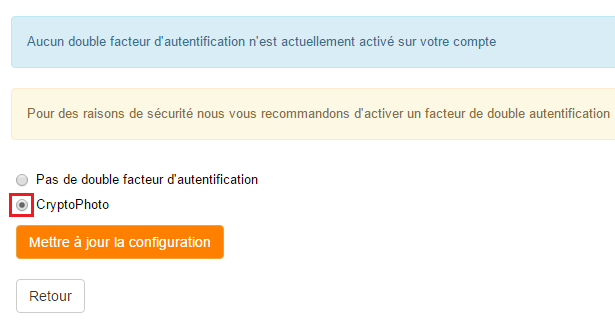
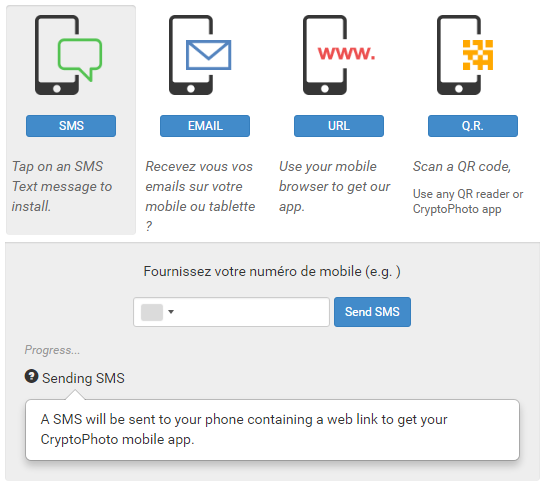
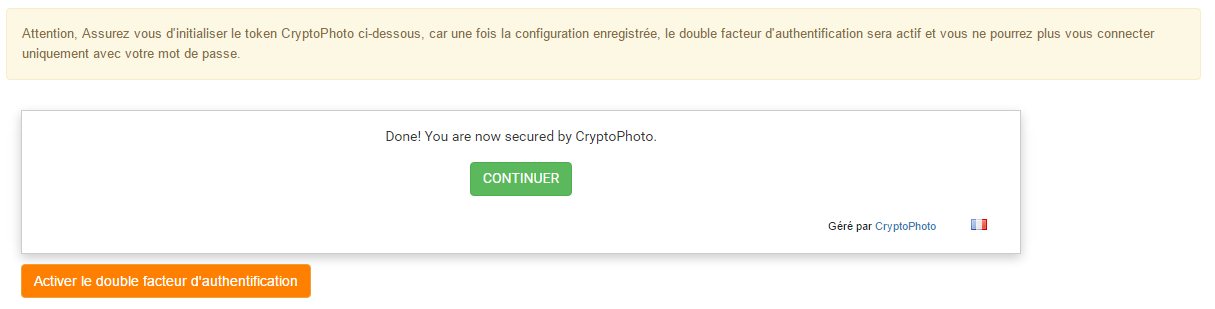
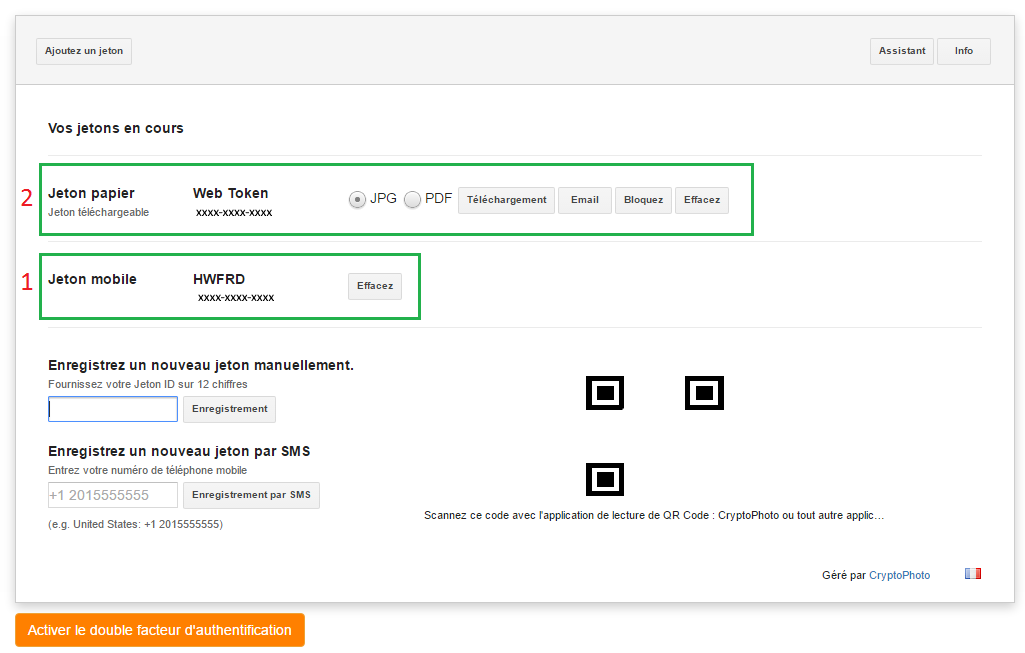
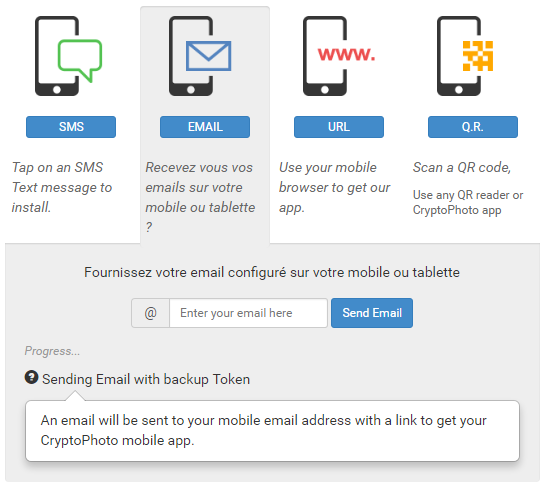
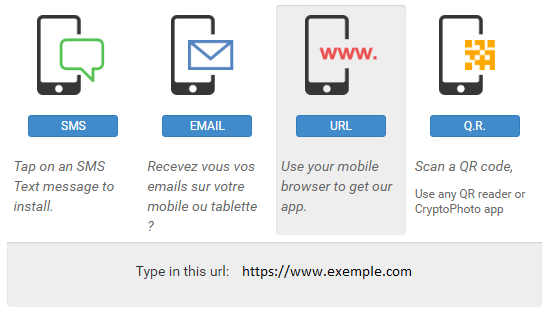
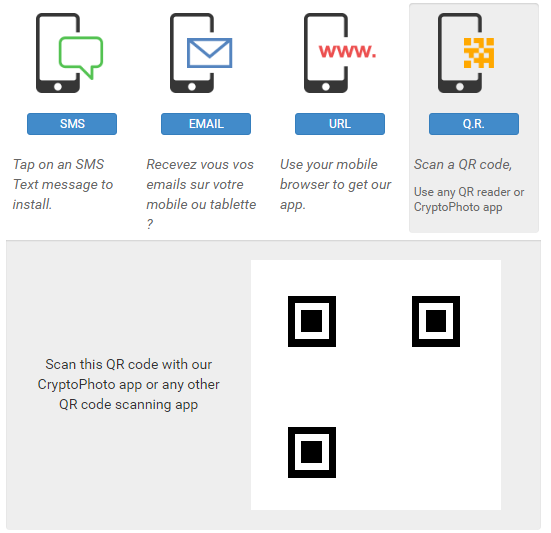
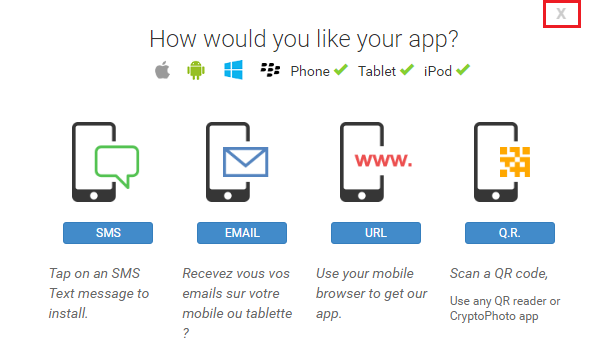
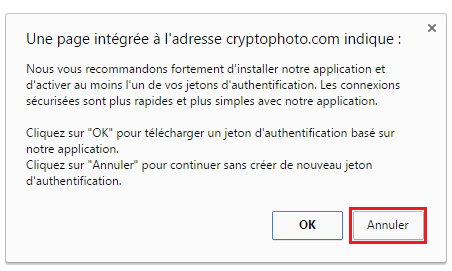
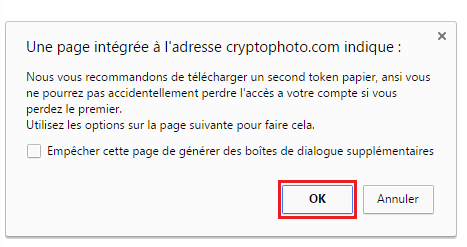
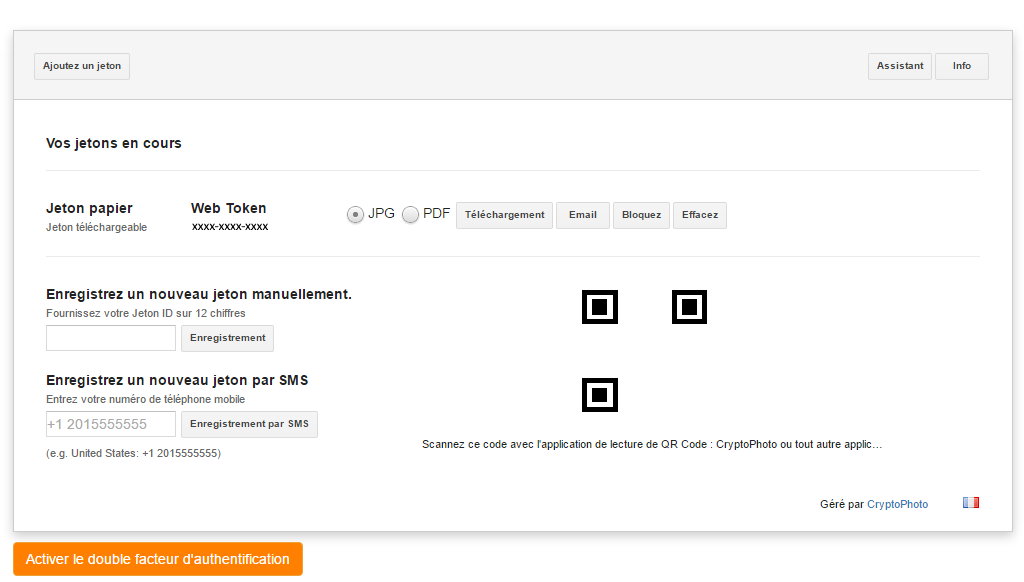
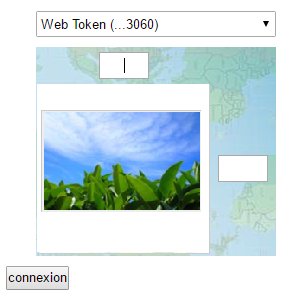
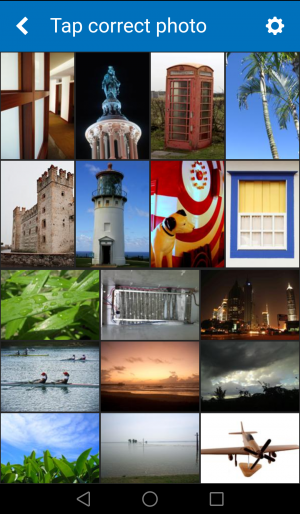
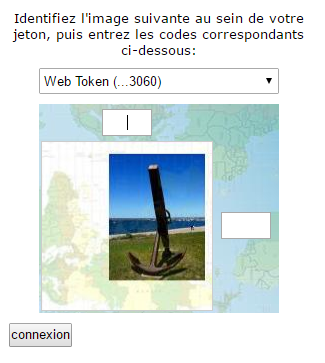
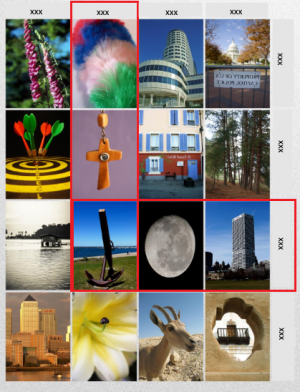
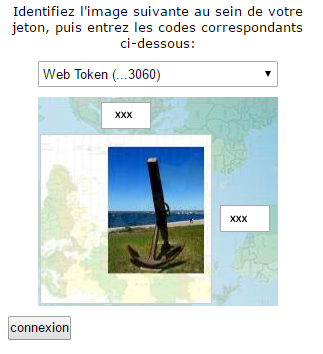
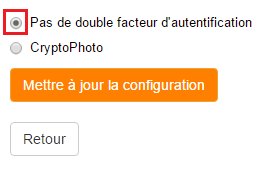
تمكين المحدث التلقائي للتعليق